DXP中自定义PCBLIB无法复制粘贴的一种解决办法
1、我们遇到的问题情形之一:
我们放置一个自定的component(红框1);
然后右键:copy(红框2);
注:此处都可以用快捷键
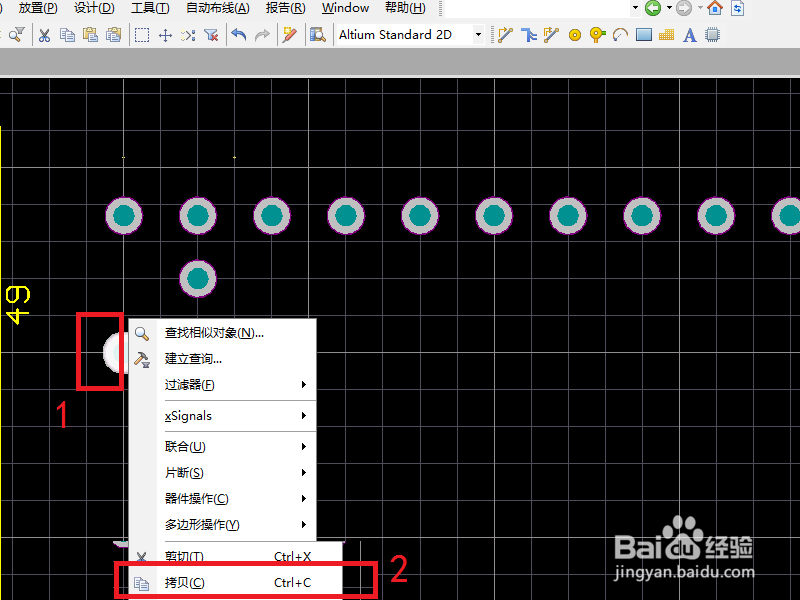
2、紧接上一步,当进行paste(红框1),此时却发现PCB main界面上没有出现任何复制的component(红框2);
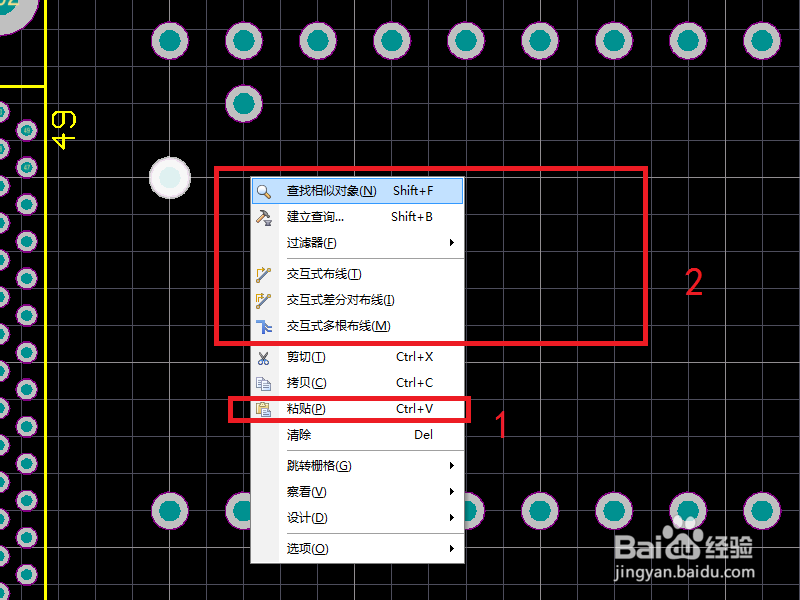
1、自己创建一个:PCBLIB文件(红框1);
并在主界面自顶一个元器件(红框2);
然后进行保存封装。
注:封装过程此处不再介绍。

2、根据Project的路径(红框1),
找到刚才自定义的元器件PCBLIB文件(红框2);
并对该文件进行复制。
注:此处我将封装的PCBLIB命名为冷压端子(红框2);
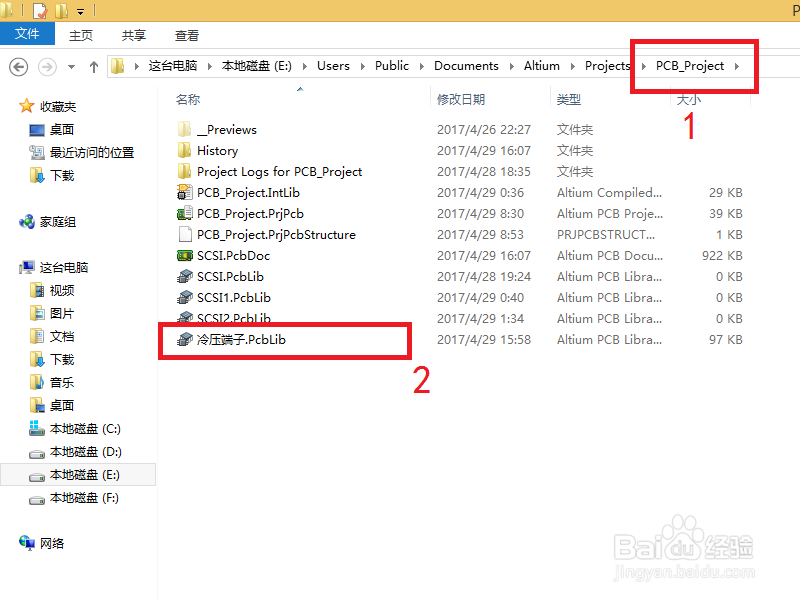
3、紧接上一步,将刚才复制的冷压端子文件(红框2)粘贴到AD的Library路径文件夹中(红框1);
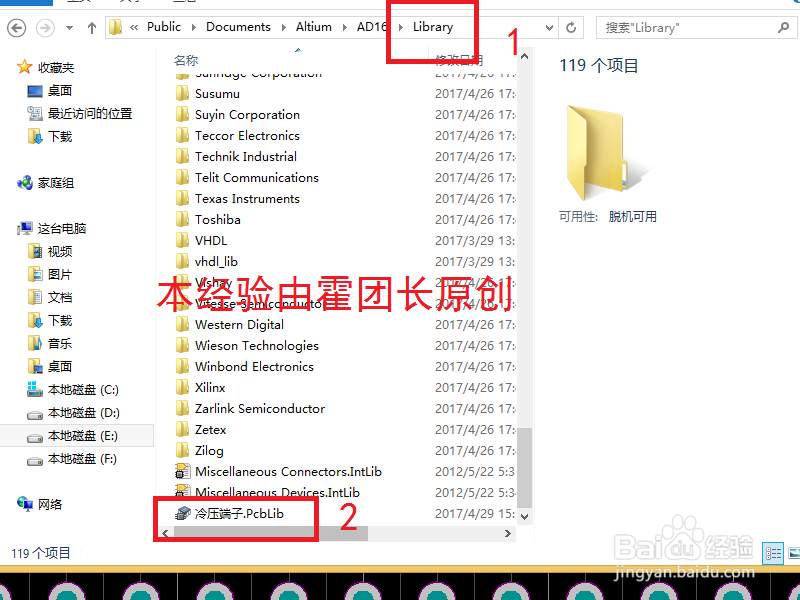
4、在PCB文件中,点击防止器件(红框1);
在弹窗中,选择:
1.封装(红框2);
2. 框...(红框3);
注1:此处必须选择封装,不要选择元件。
解释:封装是针对PCBLIB文件,元件是针对intlib文件。
注2:详细内容参考本人以往经验
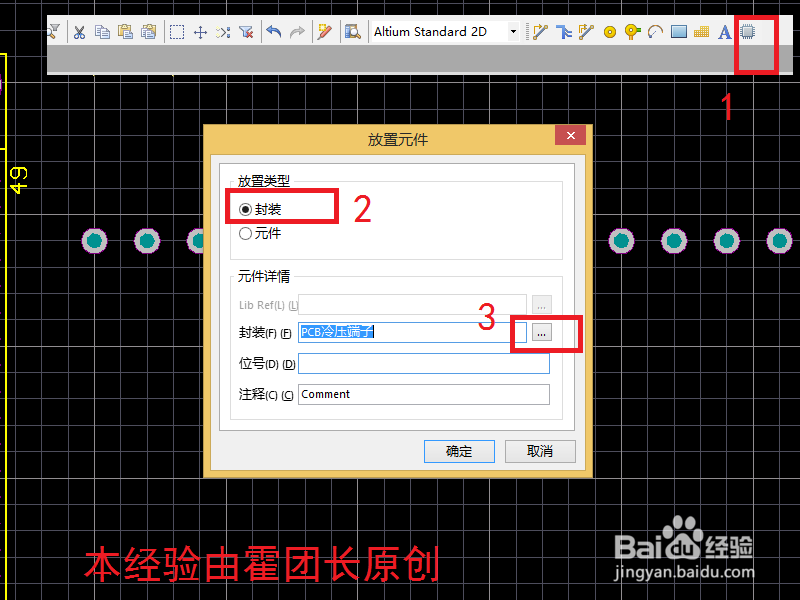
5、在弹出的浏览库中(红框1);
点击下方的...(红框2);

6、在弹出的可用库中(红框1);
点击安装下方的:install from file(红框2);

7、打开AD的Library文件夹(红框1),点击:冷压端子(红框2);
然后点击:打开(红框3);

1、首先在PCB主界面,点击放置元件,
可以直接连续放置两个甚至多个自定义冷压端子(红框1和2);
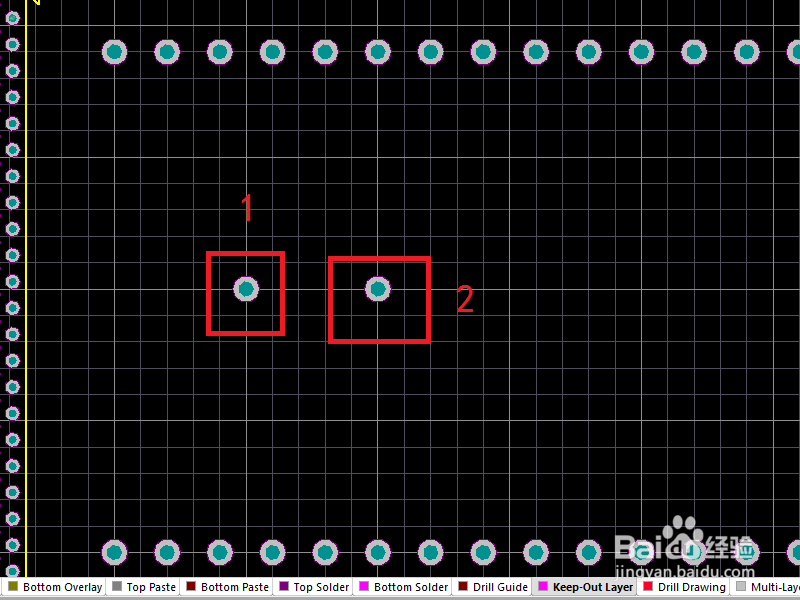
2、下面将进行复制粘贴的验证阶段,
首先左键框选一个完整的冷压端子(红框1);
注:此处必须是框选整个,而不是点选。
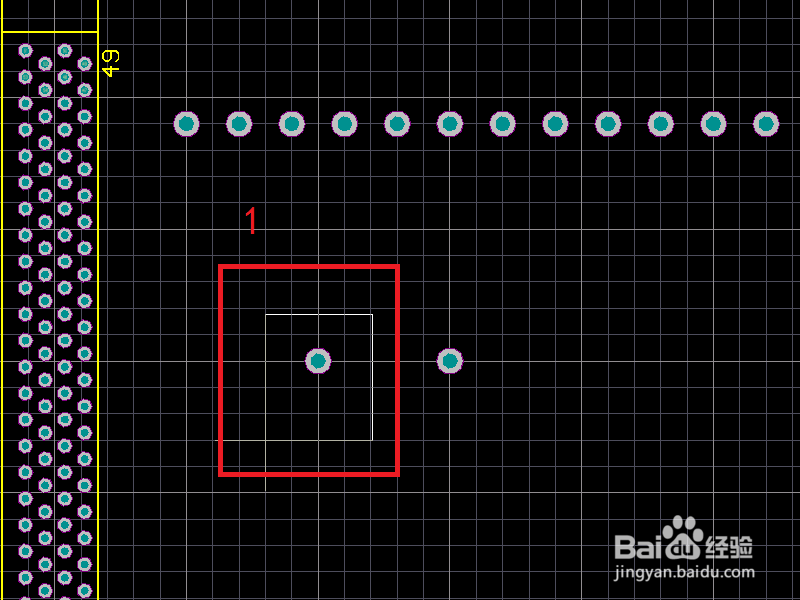
3、框选成功后,整个冷压端子就会高亮(红框1);
右键选择:copy(红框2);
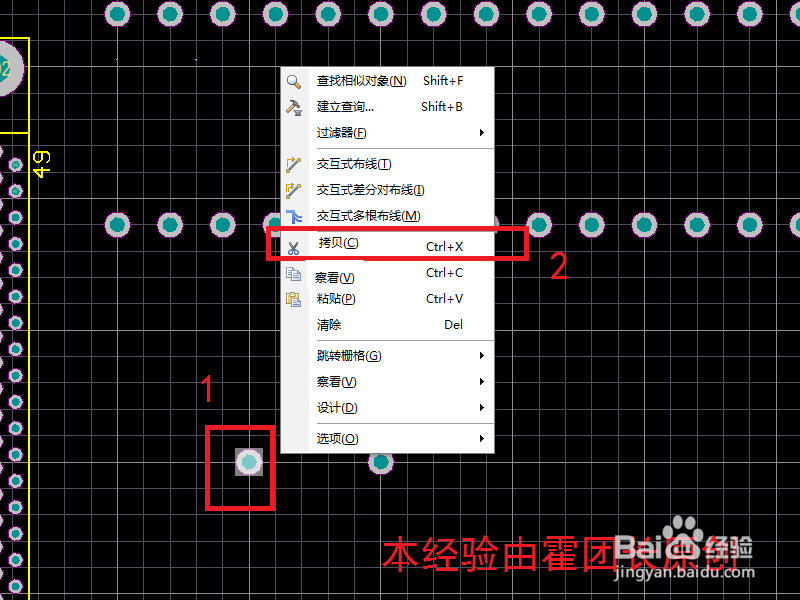
4、紧接上一步,直接Ctrl+V就可以进行粘贴出一个冷压端子(红框2);
注:此处复制粘贴的冷压端子自带comment;
默认comment为端子的排序。
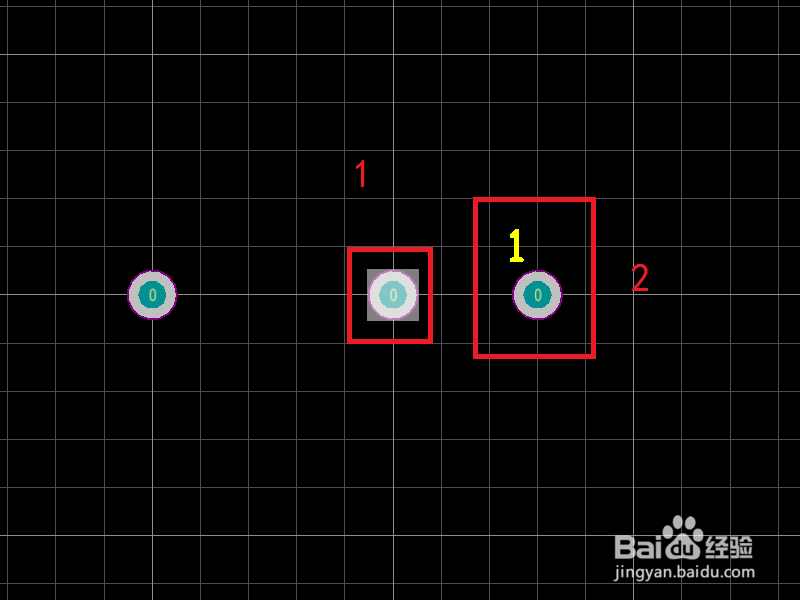
5、下面进行自定义冷压端子的阵列复制粘贴;
同理,框选一个冷压端子(红框1);并进行复制操作。
然后点击工具栏中的阵列icon(红框2);
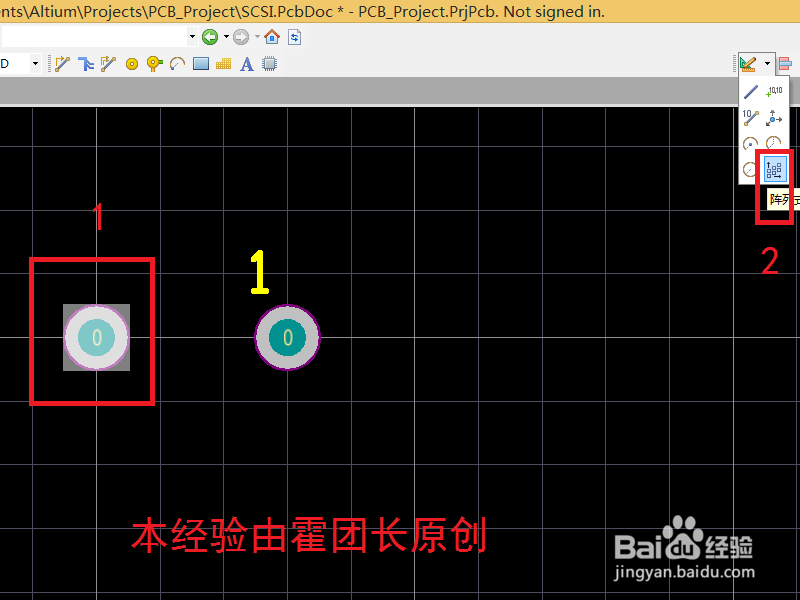
6、在阵列设置窗中,填写阵列的数量(红框1);
以及阵列器件之间的距离,
确定后,点击:确定(红框2);
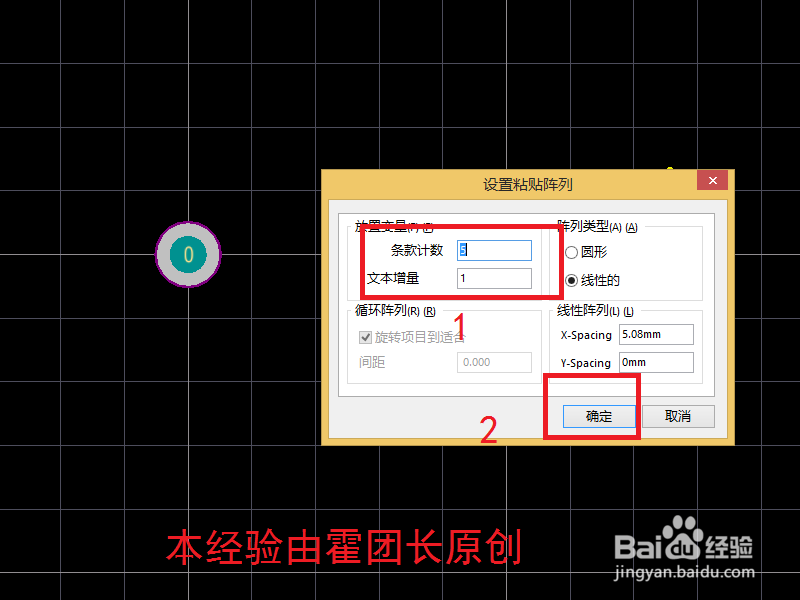
7、紧接上一步,在PCB有效界面,随便点击一下;
此时就会发现出现5个直线排列的冷压端子(红框1);
注:此处的冷压端子会跟随前面的复制端子排序作为comment。
